PS怎么把图片设置成画笔 ps怎么把图片设置成画笔
时间:2022-12-03人气:作者:佚名
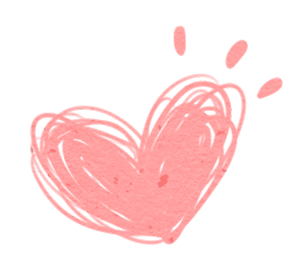
PS怎么把图片设置成画笔?PS怎么把图片变成画笔?很多用户还不知道如何将图片自定义为画笔中的画笔样式,那PS怎么把图片设置成画笔呢,PS怎么把图片载入画笔,PS怎么把图片变成画笔,下面就和小编一起来看看吧!
1、在PhotoShop中打开需要自定义画笔预设的图案,注意定义为画笔预设的图案一定为单独一个画布,且画布背景为透明,否者定义后的画笔会加上整个画布;
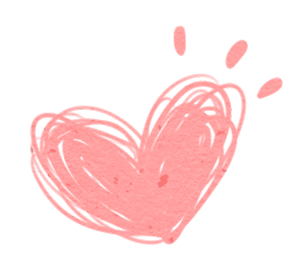
2、点击上方的【编辑 - 定义画笔预设】功能,注意定义为图案,只能在填充时使用;
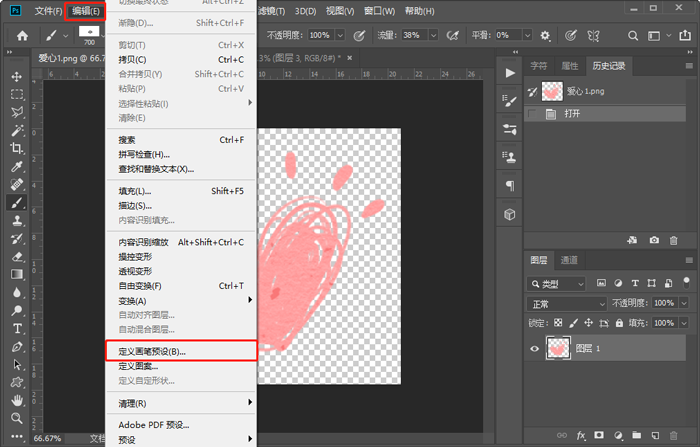
3、在左侧方框内查看定义的画笔样式,然后为画笔命名,点击【确定】(定义后的画笔为纯色,使用时会根据前景色自动填充颜色);
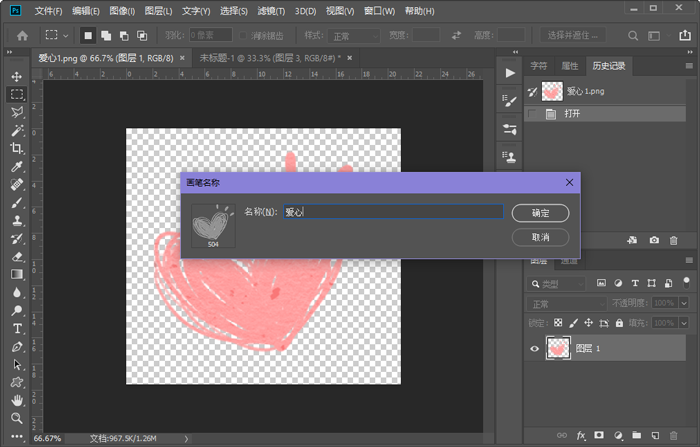
4、Ctrl+N新建一个画布,然后使用画笔工具(B),按住F5打开画笔设置,找到我们自定义的画笔进行使用;
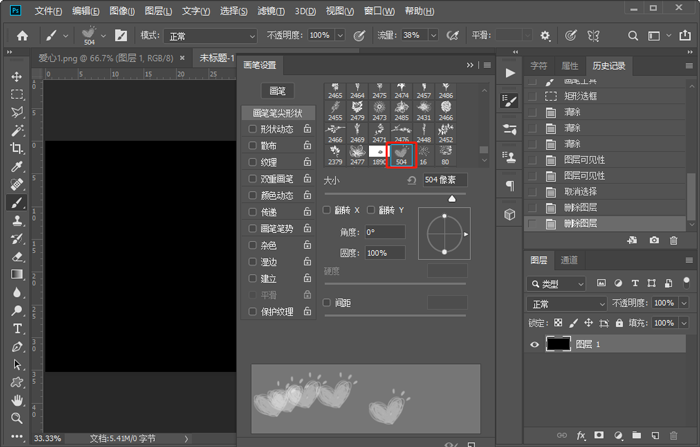
5、在画布上点击查看画笔,注意画笔的颜色为左下角的前景色颜色。
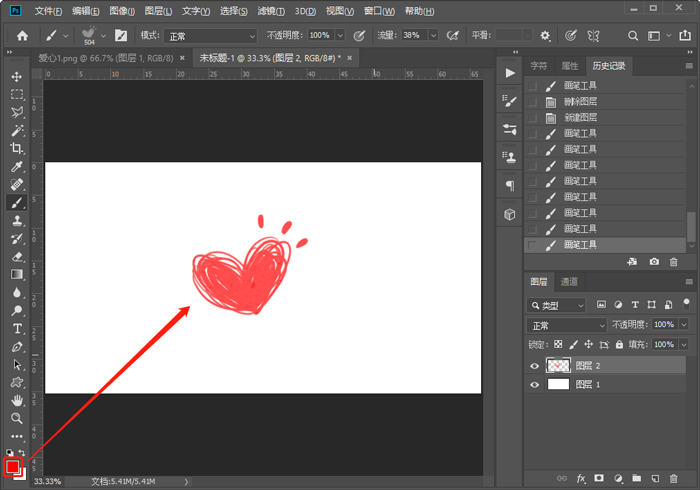
以上就是PS怎么把图片设置成画笔的全部内容了,希望以上内容对您有所帮助!
最新文章

word如何进行全文分栏和某段落分栏 在Word2003中,我们可以对一篇文章进行分栏设置,分两栏,分三栏都可以自己设置.像我们平常看到的报纸.公告.卡片.海报
(235)人喜欢2024-09-12
word2010大纲怎么显示(word2010如何使用大纲视图) 有些时候我们在网上下载的一些word文档太长了,我们其实可以显示大纲,看清楚每一节是否有自己需
(223)人喜欢2024-09-12
七种常见的Word打印设置技巧 七种常见的Word打印设置技巧 1.打印指定页码 有些时候,我们只希望打印文档中的某些页码,只要点击菜单命令"文件→打印",在打
(242)人喜欢2024-09-12
四种方框内打钩符号的简易方法 如何在Word方框里打钩? 四种方框内打钩符号的简易方法 如何在Word方框里打钩? 一.在方框里打钩的方法一 利用带圈数字来
(223)人喜欢2024-09-12

word如何进行全文分栏和某段落分栏 在Word2003中,我们可以对一篇文章进行分栏设置,分两栏,分三栏都可以自己设置.像我们平常看到的报纸.公告.卡片.海报
(235)人喜欢2024-09-12
word2010大纲怎么显示(word2010如何使用大纲视图) 有些时候我们在网上下载的一些word文档太长了,我们其实可以显示大纲,看清楚每一节是否有自己需
(223)人喜欢2024-09-12
七种常见的Word打印设置技巧 七种常见的Word打印设置技巧 1.打印指定页码 有些时候,我们只希望打印文档中的某些页码,只要点击菜单命令"文件→打印",在打
(242)人喜欢2024-09-12
四种方框内打钩符号的简易方法 如何在Word方框里打钩? 四种方框内打钩符号的简易方法 如何在Word方框里打钩? 一.在方框里打钩的方法一 利用带圈数字来
(223)人喜欢2024-09-12









